怎样清洁电脑的键盘按键?
- 综合快讯
- 2025-06-17 13:35:30
- 39
怎样清洁电脑的键盘按键?
清洁电脑的键盘按键是每个电脑使用者需要定期进行的维护工作。键盘作为日常使用中最频繁接触的部件之一,容易积聚灰尘、油渍、污垢甚至是细菌。定期清洁不仅能保持键盘的整洁,还能延长其使用寿命,提高使用体验。本文将详细介绍如何正确清洁电脑键盘按键,确保每个细节都不被忽视。
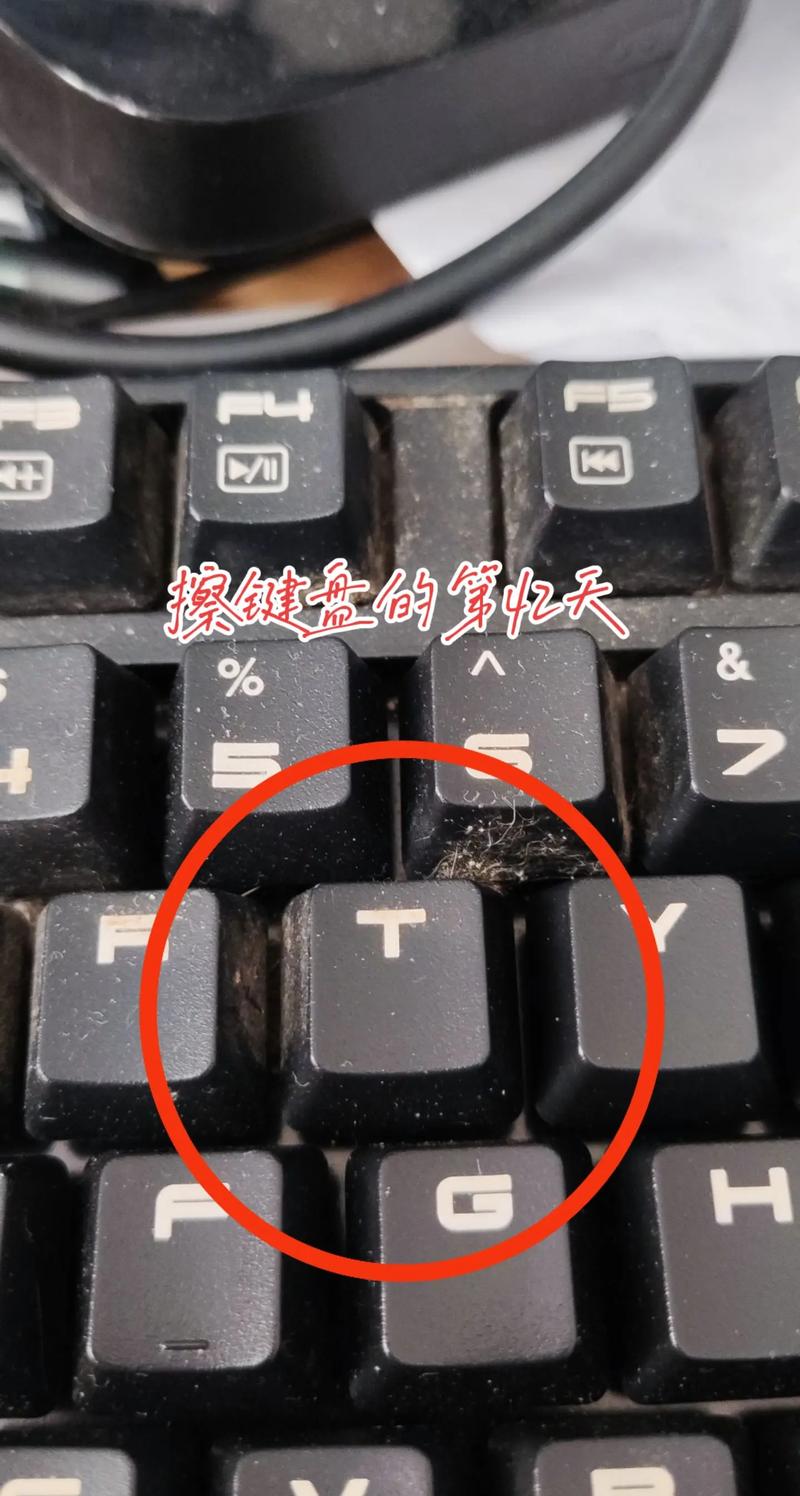
一、清洁前的准备工作
在清洁键盘之前,我们需要准备一些清洁工具。常见的清洁工具包括:
1. 干净的软布:用于擦拭键盘表面。
2. 气吹或压缩空气罐:用于清除键盘缝隙中的灰尘。
3. 棉签:清理按键周围的细缝。
4. 清洁湿巾或酒精:用于擦拭键盘表面,去除污渍。
5. 键盘清洁刷:专门用于清洁键盘的细小缝隙。
6. 小刷子或软毛刷:清除键盘上的灰尘。
二、清洁电脑键盘的步骤
1. 断开连接
在清洁之前,首先要断开键盘与电脑的连接。对于台式电脑,拔掉键盘的连接线;对于笔记本电脑,最好关闭电源并拔掉电源适配器,以确保安全。如果你的键盘是无线的,记得关闭电池电源。
2. 使用压缩空气
使用压缩空气或气吹是清洁键盘的第一步。将喷嘴轻轻放在键盘的缝隙之间,短时间吹气可以将大部分灰尘、杂物吹出。注意不要将气流直接对准电子元件,以免损坏内部组件。
3. 使用刷子清洁
拿起小刷子或专门的键盘清洁刷,轻轻刷拭每个按键周围的缝隙,去除附着的灰尘和颗粒。刷子可帮助你清洁那些气流无法吹到的细小区域。
4. 清洁键盘表面
使用干净的软布擦拭键盘表面,去除指纹、油渍等污渍。如果有顽固污渍,可以用一点酒精或清洁湿巾轻轻擦拭。注意避免使用过湿的布,以免水分渗入键盘内部。
5. 深度清洁
如果你的键盘按键非常脏,或键帽之间积累了大量污物,可以考虑进行深度清洁。对于机械键盘或可拆卸键盘,你可以小心地取下按键帽,用清水或温和的清洁剂浸泡,并用软布擦拭。确保按键帽彻底干燥后再重新安装。
6. 使用棉签清洁细缝
有些区域,如按键的边缘或与键盘接触的地方,很难通过刷子和布清洁到。此时,可以使用棉签蘸取少量酒精,轻轻擦拭细缝处,去除残留的污渍。注意不要让棉签过湿,以免湿气渗入。
三、清洁后的保养
在完成清洁后,为了确保键盘长时间保持清洁,可以采取以下保养措施:
1. 定期清洁:每周进行一次简单的清洁,避免灰尘和油污堆积。
2. 使用键盘保护膜:如果键盘经常处于灰尘较多的环境中,可以考虑使用键盘保护膜来减少外界污垢的侵入。
3. 避免食物和饮料接近键盘:吃零食或饮料时,最好避免靠近电脑键盘,以免洒落的食物或液体进入键盘。
4. 保持手部清洁:手部清洁是防止油脂、污垢转移到键盘的有效措施,养成洗手的好习惯。
四、常见问题与解决方法
1. 键盘按键卡住或无法正常按下
如果你的键盘按键卡住或无法正常按下,首先检查是否有杂物卡在键帽下方。可以使用压缩空气或刷子进行清理。如果问题仍然存在,尝试轻轻取下按键帽,查看内部是否有异物,并清洁干净。
2. 键盘有异味
键盘的异味通常是由于长时间未清洁、积尘或食物渣滓导致的。使用湿巾或酒精擦拭键盘表面,去除异味。如果异味依然存在,可以尝试将键盘拆开清洁或使用一些吸附异味的物质(如小包活性炭)放置在键盘附近。
3. 清洁过程中键盘损坏
清洁时要特别注意避免过度使用水分。水分过多可能会导致键盘内部电路受潮,进而影响键盘的正常使用。使用湿布时,务必将布拧干,只留下少量水分。
五、总结
电脑键盘的清洁不仅是为了保持外观的整洁,更能提高使用体验,延长键盘的使用寿命。通过合理的清洁工具和步骤,我们可以轻松应对各种常见的清洁问题。无论是日常维护还是深度清洁,保持键盘清洁都是非常重要的。定期清洁,良好的使用习惯以及适当的保养措施,能够让你的键盘时刻如新,提供更加舒适的输入体验。
本文链接:https://www.chaokehao.com/a/4720.html
下一篇:自制天然防晒霜,安全又有效
